
ਕਿਸੇ ਵੀ ਪ੍ਰੋਗਰਾਮ ਨੂੰ ਸਥਾਪਿਤ ਕਰਨਾ ਪ੍ਰਕ੍ਰਿਆ ਦੇ ਸਵੈਚਾਲਨ ਅਤੇ ਸੰਪੂਰਨ ਸਰਲਤਾ ਦੇ ਕਾਰਨ ਕਾਫ਼ੀ ਅਸਾਨ ਕਾਰਜ ਜਾਪਦਾ ਹੈ. ਹਾਲਾਂਕਿ, ਇਹ ਪੂਰੀ ਤਰ੍ਹਾਂ ਮਾਈਕਰੋਸੌਫਟ ਆਫਿਸ ਦੇ ਹਿੱਸੇ ਸਥਾਪਤ ਕਰਨ 'ਤੇ ਲਾਗੂ ਨਹੀਂ ਹੁੰਦਾ. ਇੱਥੇ ਹਰ ਚੀਜ਼ ਨੂੰ ਸੂਖਮ ਅਤੇ ਸਪਸ਼ਟ ਤੌਰ ਤੇ ਕਰਨ ਦੀ ਜ਼ਰੂਰਤ ਹੈ.
ਇੰਸਟਾਲੇਸ਼ਨ ਲਈ ਤਿਆਰੀ
ਇਹ ਇਸ ਸਮੇਂ ਇਹ ਦੱਸਣ ਯੋਗ ਹੈ ਕਿ ਇੱਥੇ ਵੱਖਰੀ ਐਮਐਸ ਪਾਵਰਪੁਆਇੰਟ ਐਪਲੀਕੇਸ਼ਨ ਨੂੰ ਡਾਉਨਲੋਡ ਕਰਨ ਦਾ ਕੋਈ ਤਰੀਕਾ ਨਹੀਂ ਹੈ. ਇਹ ਬਿਲਕੁਲ ਮਾਈਕ੍ਰੋਸਾੱਫਟ ਦਫਤਰ ਦੇ ਹਿੱਸੇ ਵਜੋਂ ਹਮੇਸ਼ਾ ਜਾਂਦਾ ਹੈ, ਅਤੇ ਵੱਧ ਤੋਂ ਵੱਧ ਜੋ ਕੋਈ ਵਿਅਕਤੀ ਕਰ ਸਕਦਾ ਹੈ ਸਿਰਫ ਇਸ ਭਾਗ ਨੂੰ ਸਥਾਪਤ ਕਰਨਾ ਹੈ, ਦੂਜਿਆਂ ਨੂੰ ਛੱਡਣਾ. ਇਸ ਲਈ ਜੇ ਤੁਸੀਂ ਸਿਰਫ ਇਸ ਪ੍ਰੋਗਰਾਮ ਨੂੰ ਸਥਾਪਤ ਕਰਨਾ ਚਾਹੁੰਦੇ ਹੋ, ਤਾਂ ਇੱਥੇ ਦੋ ਤਰੀਕੇ ਹਨ:
- ਪੂਰੇ ਪੈਕੇਜ ਵਿੱਚੋਂ ਸਿਰਫ ਚੁਣੇ ਹਿੱਸੇ ਨੂੰ ਸਥਾਪਤ ਕਰੋ;
- ਪਾਵਰਪੁਆਇੰਟ ਐਨਾਲਾਗਾਂ ਦੀ ਵਰਤੋਂ ਕਰੋ.
ਇਸ ਪ੍ਰੋਗ੍ਰਾਮ ਨੂੰ ਇੰਟਰਨੈਟ ਤੇ ਵੱਖਰੇ ਤੌਰ ਤੇ ਲੱਭਣ ਅਤੇ ਪ੍ਰਾਪਤ ਕਰਨ ਦੀ ਕੋਸ਼ਿਸ਼ ਨੂੰ ਅਕਸਰ ਸਿਸਟਮ ਪ੍ਰਣਾਲੀ ਦੀ ਲਾਗ ਦੇ ਰੂਪ ਵਿੱਚ ਖਾਸ ਸਫਲਤਾ ਪ੍ਰਾਪਤ ਕੀਤੀ ਜਾ ਸਕਦੀ ਹੈ.
ਸਾਨੂੰ ਖੁਦ ਮਾਈਕ੍ਰੋਸਾਫਟ ਆਫਿਸ ਪੈਕੇਜ ਬਾਰੇ ਵੀ ਕਹਿਣਾ ਚਾਹੀਦਾ ਹੈ. ਇਸ ਉਤਪਾਦ ਦਾ ਲਾਇਸੰਸਸ਼ੁਦਾ ਸੰਸਕਰਣ ਦੀ ਵਰਤੋਂ ਕਰਨਾ ਮਹੱਤਵਪੂਰਨ ਹੈ, ਕਿਉਂਕਿ ਇਹ ਜ਼ਿਆਦਾਤਰ ਹੈਕ ਕੀਤੇ ਨਾਲੋਂ ਵਧੇਰੇ ਸਥਿਰ ਅਤੇ ਭਰੋਸੇਮੰਦ ਹੁੰਦਾ ਹੈ. ਪਾਇਰੇਟਡ ਦਫਤਰ ਦੀ ਵਰਤੋਂ ਕਰਨ ਵਿੱਚ ਸਮੱਸਿਆ ਇਹ ਵੀ ਨਹੀਂ ਹੈ ਕਿ ਇਹ ਗੈਰ ਕਾਨੂੰਨੀ ਹੈ, ਕਿ ਕਾਰਪੋਰੇਸ਼ਨ ਪੈਸੇ ਗੁਆ ਰਹੀ ਹੈ, ਪਰ ਇਹ ਸਾੱਫਟਵੇਅਰ ਅਸਥਿਰ ਹੈ ਅਤੇ ਬਹੁਤ ਪ੍ਰੇਸ਼ਾਨੀ ਦਾ ਕਾਰਨ ਹੋ ਸਕਦਾ ਹੈ.
ਮਾਈਕ੍ਰੋਸਾਫਟ ਆਫਿਸ ਸੂਟ ਡਾਉਨਲੋਡ ਕਰੋ
ਤੁਸੀਂ ਜਾਂ ਤਾਂ ਮਾਈਕ੍ਰੋਸਾੱਫਟ ਆਫਿਸ 2016 ਨੂੰ ਖਰੀਦ ਸਕਦੇ ਹੋ ਜਾਂ ਇਸ ਲਿੰਕ ਦੀ ਵਰਤੋਂ ਕਰਕੇ ਦਫਤਰ 365 ਦੀ ਗਾਹਕੀ ਲੈ ਸਕਦੇ ਹੋ. ਦੋਵਾਂ ਮਾਮਲਿਆਂ ਵਿੱਚ, ਇੱਕ ਅਜ਼ਮਾਇਸ਼ ਵਰਜਨ ਉਪਲਬਧ ਹੈ.
ਪ੍ਰੋਗਰਾਮ ਦੀ ਸਥਾਪਨਾ
ਜਿਵੇਂ ਕਿ ਪਹਿਲਾਂ ਦੱਸਿਆ ਗਿਆ ਹੈ, ਐਮ ਐਸ ਦਫਤਰ ਦੀ ਪੂਰੀ ਇੰਸਟਾਲੇਸ਼ਨ ਦੀ ਲੋੜ ਹੈ. 2016 ਤੋਂ ਸਭ ਤੋਂ relevantੁਕਵਾਂ ਪੈਕੇਜ ਵਿਚਾਰਿਆ ਜਾਵੇਗਾ.
- ਇੰਸਟੌਲਰ ਚਾਲੂ ਕਰਨ ਤੋਂ ਬਾਅਦ, ਸਭ ਤੋਂ ਪਹਿਲਾਂ ਪ੍ਰੋਗਰਾਮ ਲੋੜੀਂਦਾ ਪੈਕੇਜ ਚੁਣਨ ਲਈ ਪੇਸ਼ ਕਰਦਾ ਹੈ. ਬਹੁਤ ਪਹਿਲੇ ਵਿਕਲਪ ਦੀ ਲੋੜ ਹੈ "ਮਾਈਕ੍ਰੋਸਾੱਫਟ ਦਫਤਰ ...".
- ਚੁਣਨ ਲਈ ਇੱਥੇ ਦੋ ਬਟਨ ਹਨ. ਪਹਿਲਾ ਹੈ "ਇੰਸਟਾਲੇਸ਼ਨ". ਇਹ ਵਿਕਲਪ ਆਪਣੇ ਆਪ ਪ੍ਰਕਿਰਿਆ ਨੂੰ ਮਾਨਕ ਪੈਰਾਮੀਟਰਾਂ ਅਤੇ ਮੁ basicਲੇ ਉਪਕਰਣਾਂ ਨਾਲ ਅਰੰਭ ਕਰ ਦੇਵੇਗਾ. ਦੂਜਾ - "ਸੈਟਿੰਗ". ਇੱਥੇ ਤੁਸੀਂ ਵਧੇਰੇ ਜ਼ਰੂਰੀ ਤੌਰ ਤੇ ਸਾਰੇ ਲੋੜੀਂਦੇ ਕਾਰਜਾਂ ਨੂੰ ਸਹੀ ਤਰ੍ਹਾਂ ਸੰਰਿਚਤ ਕਰ ਸਕਦੇ ਹੋ. ਇਹ ਜਾਣਨ ਲਈ ਕਿ ਇਸ ਚੀਜ਼ ਨੂੰ ਚੁਣਨਾ ਸਭ ਤੋਂ ਵਧੀਆ ਹੈ ਕਿ ਕੀ ਹੋਏਗਾ.
- ਸਭ ਕੁਝ ਇਕ ਨਵੇਂ modeੰਗ ਵਿਚ ਚਲਾ ਜਾਵੇਗਾ, ਜਿੱਥੇ ਸਾਰੀਆਂ ਸੈਟਿੰਗਾਂ ਵਿੰਡੋ ਦੇ ਸਿਖਰ 'ਤੇ ਟੈਬਾਂ ਵਿਚ ਸਥਿਤ ਹਨ. ਪਹਿਲੀ ਟੈਬ ਵਿੱਚ, ਤੁਹਾਨੂੰ ਸਾੱਫਟਵੇਅਰ ਭਾਸ਼ਾ ਚੁਣਨ ਦੀ ਜ਼ਰੂਰਤ ਹੋਏਗੀ.
- ਟੈਬ ਵਿੱਚ "ਇੰਸਟਾਲੇਸ਼ਨ ਚੋਣਾਂ" ਤੁਸੀਂ ਸੁਤੰਤਰ ਤੌਰ 'ਤੇ ਜ਼ਰੂਰੀ ਹਿੱਸੇ ਚੁਣ ਸਕਦੇ ਹੋ. ਤੁਹਾਨੂੰ ਭਾਗ ਤੇ ਸੱਜਾ ਬਟਨ ਦਬਾਉਣ ਅਤੇ theੁਕਵੇਂ ਵਿਕਲਪ ਦੀ ਚੋਣ ਕਰਨ ਦੀ ਜ਼ਰੂਰਤ ਹੈ. ਪਹਿਲਾਂ ਭਾਗ ਦੀ ਸਥਾਪਨਾ ਦੀ ਆਗਿਆ ਦੇਵੇਗਾ, ਬਾਅਦ ਵਾਲੇ ("ਕੰਪੋਨੈਂਟ ਅਣਉਪਲਬਧ") - ਇਸ ਪ੍ਰਕਿਰਿਆ ਦੀ ਮਨਾਹੀ ਕਰਦਾ ਹੈ. ਇਸ ਤਰ੍ਹਾਂ, ਤੁਸੀਂ ਸਾਰੇ ਬੇਲੋੜੇ ਮਾਈਕਰੋਸਾਫਟ Officeਫਿਸ ਸੂਟ ਪ੍ਰੋਗਰਾਮਾਂ ਨੂੰ ਅਯੋਗ ਕਰ ਸਕਦੇ ਹੋ.
ਇਹ ਨੋਟ ਕਰਨਾ ਮਹੱਤਵਪੂਰਨ ਹੈ ਕਿ ਇੱਥੇ ਸਾਰੇ ਭਾਗ ਭਾਗਾਂ ਵਿੱਚ ਕ੍ਰਮਬੱਧ ਕੀਤੇ ਗਏ ਹਨ. ਇੱਕ ਭਾਗ ਤੇ ਮਨ੍ਹਾ ਜਾਂ ਆਗਿਆ ਸੈਟਿੰਗ ਲਾਗੂ ਕਰਨ ਨਾਲ ਚੋਣ ਇਸ ਵਿੱਚ ਸ਼ਾਮਲ ਸਾਰੇ ਤੱਤ ਤੱਕ ਫੈਲ ਜਾਂਦੀ ਹੈ. ਜੇ ਤੁਹਾਨੂੰ ਕਿਸੇ ਖਾਸ ਚੀਜ਼ ਨੂੰ ਅਯੋਗ ਕਰਨ ਦੀ ਜ਼ਰੂਰਤ ਹੈ, ਤੁਹਾਨੂੰ ਬਟਨ 'ਤੇ ਕਲਿਕ ਕਰਕੇ ਪਲੱਸ ਸੰਕੇਤ ਦੇ ਨਾਲ ਭਾਗਾਂ ਦਾ ਵਿਸਥਾਰ ਕਰਨ ਦੀ ਜ਼ਰੂਰਤ ਹੈ, ਅਤੇ ਉਥੇ ਹੀ ਹਰੇਕ ਲੋੜੀਂਦੇ ਤੱਤ ਲਈ ਸੈਟਿੰਗਾਂ ਪਹਿਲਾਂ ਹੀ ਲਾਗੂ ਕਰ ਸਕਦੇ ਹੋ.
- ਲੱਭਣ ਅਤੇ ਸਥਾਪਤ ਕਰਨ ਦੀ ਇਜਾਜ਼ਤ ਪਾ "ਮਾਈਕਰੋਸੌਫਟ ਪਾਵਰਪੁਆਇੰਟ". ਤੁਸੀਂ ਇੱਥੋਂ ਤੱਕ ਕਿ ਇਸਨੂੰ ਚੁਣ ਸਕਦੇ ਹੋ, ਹੋਰ ਸਾਰੇ ਤੱਤ ਦੀ ਮਨਾਹੀ.
- ਅੱਗੇ ਟੈਬ ਹੈ ਫਾਈਲ ਟਿਕਾਣਾ. ਇੱਥੇ ਤੁਸੀਂ ਇੰਸਟਾਲੇਸ਼ਨ ਤੋਂ ਬਾਅਦ ਮੰਜ਼ਿਲ ਫੋਲਡਰ ਦੀ ਸਥਿਤੀ ਦੇ ਸਕਦੇ ਹੋ. ਇਹ ਸਥਾਪਤ ਕਰਨਾ ਸਭ ਤੋਂ ਉੱਤਮ ਹੈ ਜਿੱਥੇ ਇੰਸਟੌਲਰ ਖੁਦ ਫੋਲਡਰ ਵਿੱਚ ਰੂਟ ਡ੍ਰਾਈਵ ਤੇ ਮੂਲ ਰੂਪ ਵਿੱਚ ਫੈਸਲਾ ਲੈਂਦਾ ਹੈ "ਪ੍ਰੋਗਰਾਮ ਫਾਈਲਾਂ". ਇਹ ਵਧੇਰੇ ਭਰੋਸੇਮੰਦ ਹੋਏਗਾ, ਹੋਰ ਥਾਵਾਂ ਤੇ ਪ੍ਰੋਗਰਾਮ ਸਹੀ ਤਰ੍ਹਾਂ ਕੰਮ ਨਹੀਂ ਕਰ ਸਕਦਾ.
- ਉਪਭੋਗਤਾ ਦੀ ਜਾਣਕਾਰੀ ਤੁਹਾਨੂੰ ਇਹ ਦੱਸਣ ਦੀ ਆਗਿਆ ਦਿੰਦਾ ਹੈ ਕਿ ਸਾੱਫਟਵੇਅਰ ਉਪਭੋਗਤਾ ਨਾਲ ਕਿਵੇਂ ਸੰਪਰਕ ਕਰੇਗਾ. ਇਹਨਾਂ ਸਾਰੀਆਂ ਸੈਟਿੰਗਾਂ ਦੇ ਬਾਅਦ, ਤੁਸੀਂ ਕਲਿਕ ਕਰ ਸਕਦੇ ਹੋ ਸਥਾਪਿਤ ਕਰੋ.
- ਇੰਸਟਾਲੇਸ਼ਨ ਕਾਰਜ ਸ਼ੁਰੂ ਹੋ ਜਾਵੇਗਾ. ਅੰਤਰਾਲ ਡਿਵਾਈਸ ਦੀ ਸਮਰੱਥਾ ਅਤੇ ਹੋਰ ਪ੍ਰਕਿਰਿਆਵਾਂ ਦੁਆਰਾ ਇਸਦੇ ਕੰਮ ਦੇ ਭਾਰ ਦੀ ਡਿਗਰੀ 'ਤੇ ਨਿਰਭਰ ਕਰਦਾ ਹੈ. ਹਾਲਾਂਕਿ, ਕਾਫ਼ੀ ਮਜ਼ਬੂਤ ਮਸ਼ੀਨਾਂ 'ਤੇ ਵੀ, ਵਿਧੀ ਆਮ ਤੌਰ' ਤੇ ਕਾਫ਼ੀ ਲੰਬੀ ਦਿਖਾਈ ਦਿੰਦੀ ਹੈ.



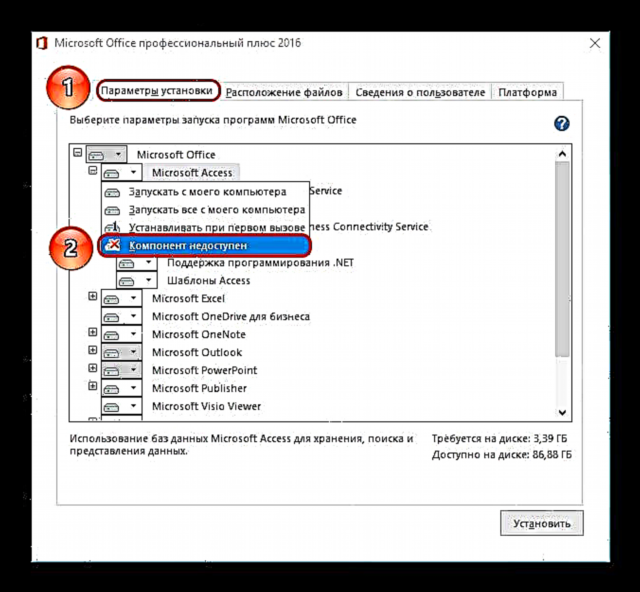
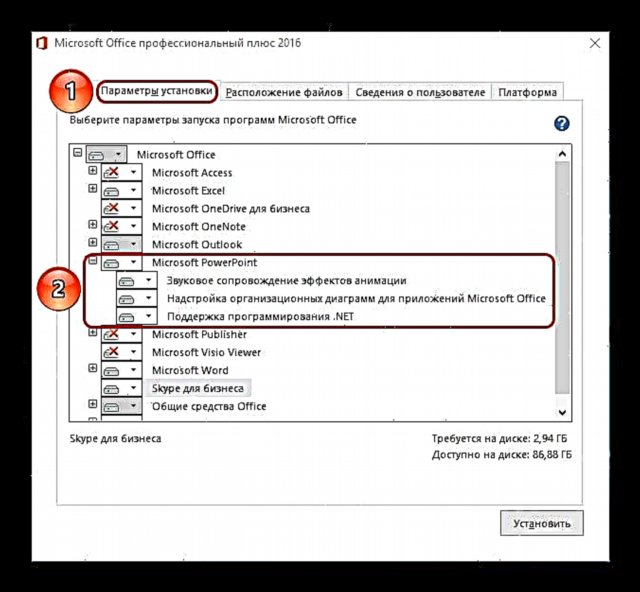

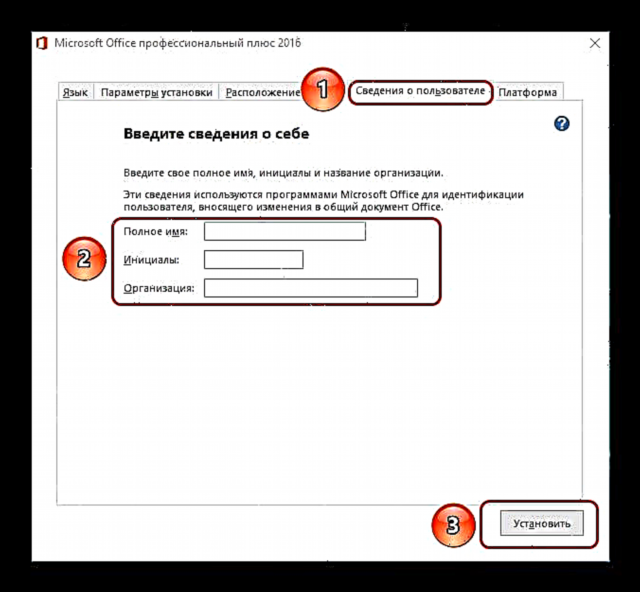

ਕੁਝ ਸਮੇਂ ਬਾਅਦ, ਇੰਸਟਾਲੇਸ਼ਨ ਪੂਰੀ ਹੋ ਜਾਵੇਗੀ ਅਤੇ ਦਫਤਰ ਵਰਤੋਂ ਲਈ ਤਿਆਰ ਹੋ ਜਾਵੇਗਾ.

ਪਾਵਰਪੁਆਇੰਟ ਜੋੜ ਰਿਹਾ ਹੈ
ਤੁਹਾਨੂੰ ਇਸ ਕੇਸ ਬਾਰੇ ਵੀ ਵਿਚਾਰ ਕਰਨਾ ਚਾਹੀਦਾ ਹੈ ਜਦੋਂ ਮਾਈਕ੍ਰੋਸਾੱਫਟ ਦਫਤਰ ਪਹਿਲਾਂ ਤੋਂ ਸਥਾਪਤ ਹੈ, ਪਰ ਪਾਵਰਪੁਆਇੰਟ ਚੁਣੇ ਗਏ ਹਿੱਸਿਆਂ ਦੀ ਸੂਚੀ ਵਿੱਚ ਨਹੀਂ ਚੁਣਿਆ ਗਿਆ. ਇਸਦਾ ਮਤਲਬ ਇਹ ਨਹੀਂ ਹੈ ਕਿ ਤੁਹਾਨੂੰ ਪੂਰੇ ਪ੍ਰੋਗਰਾਮ ਨੂੰ ਮੁੜ ਸਥਾਪਤ ਕਰਨ ਦੀ ਜ਼ਰੂਰਤ ਹੈ - ਸਥਾਪਕ, ਖੁਸ਼ਕਿਸਮਤੀ ਨਾਲ, ਪਿਛਲੇ ਸਥਾਪਿਤ ਭਾਗਾਂ ਨੂੰ ਜੋੜਨ ਦੀ ਯੋਗਤਾ ਪ੍ਰਦਾਨ ਕਰਦਾ ਹੈ.
- ਇੰਸਟਾਲੇਸ਼ਨ ਦੇ ਸ਼ੁਰੂ ਵਿਚ, ਸਿਸਟਮ ਇਹ ਵੀ ਪੁੱਛੇਗਾ ਕਿ ਕਿਸ ਨੂੰ ਸਥਾਪਤ ਕਰਨ ਦੀ ਜ਼ਰੂਰਤ ਹੈ. ਤੁਹਾਨੂੰ ਦੁਬਾਰਾ ਪਹਿਲਾ ਵਿਕਲਪ ਚੁਣਨ ਦੀ ਜ਼ਰੂਰਤ ਹੈ.
- ਹੁਣ ਸਥਾਪਤਕਰਤਾ ਇਹ ਨਿਰਧਾਰਤ ਕਰੇਗਾ ਕਿ ਐਮਐਸ ਦਫਤਰ ਪਹਿਲਾਂ ਹੀ ਕੰਪਿ onਟਰ ਤੇ ਹੈ ਅਤੇ ਵਿਕਲਪਿਕ ਵਿਕਲਪ ਪੇਸ਼ ਕਰਦਾ ਹੈ. ਸਾਨੂੰ ਪਹਿਲੇ ਦੀ ਜ਼ਰੂਰਤ ਹੈ - ਵਿਸ਼ੇਸ਼ਤਾਵਾਂ ਸ਼ਾਮਲ ਜਾਂ ਹਟਾਓ.
- ਹੁਣ ਸਿਰਫ ਦੋ ਟੈਬਸ ਹੋਣਗੀਆਂ - "ਭਾਸ਼ਾ" ਅਤੇ "ਇੰਸਟਾਲੇਸ਼ਨ ਚੋਣਾਂ". ਦੂਜਾ ਕੋਲ ਪਹਿਲਾਂ ਹੀ ਭਾਗਾਂ ਦਾ ਇੱਕ ਜਾਣਿਆ ਰੁੱਖ ਹੋਵੇਗਾ, ਜਿੱਥੇ ਤੁਹਾਨੂੰ ਐਮਐਸ ਪਾਵਰਪੁਆਇੰਟ ਦੀ ਚੋਣ ਕਰਨ ਅਤੇ ਕਲਿੱਕ ਕਰਨ ਦੀ ਜ਼ਰੂਰਤ ਹੈ ਸਥਾਪਿਤ ਕਰੋ.

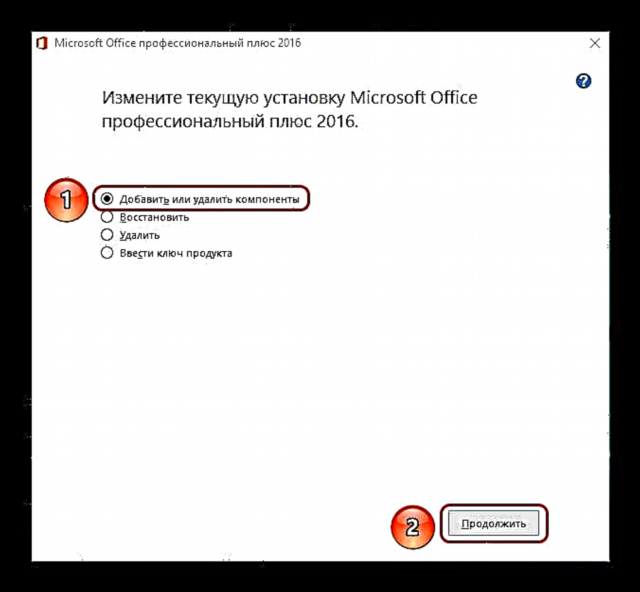

ਅਗਲੀ ਵਿਧੀ ਪਿਛਲੇ ਵਰਜ਼ਨ ਤੋਂ ਵੱਖਰੀ ਨਹੀਂ ਹੈ.
ਜਾਣੇ-ਪਛਾਣੇ ਮੁੱਦੇ
ਇੱਕ ਨਿਯਮ ਦੇ ਤੌਰ ਤੇ, ਲਾਇਸੰਸਸ਼ੁਦਾ ਮਾਈਕਰੋਸੌਫਟ ਆਫਿਸ ਪੈਕੇਜ ਦੀ ਇੰਸਟਾਲੇਸ਼ਨ ਓਵਰਲੇਅ ਤੋਂ ਬਗੈਰ ਜਾਂਦੀ ਹੈ. ਹਾਲਾਂਕਿ, ਅਪਵਾਦ ਹੋ ਸਕਦੇ ਹਨ. ਇੱਕ ਛੋਟੀ ਸੂਚੀ ਤੇ ਵਿਚਾਰ ਕੀਤਾ ਜਾਣਾ ਚਾਹੀਦਾ ਹੈ.
- ਇੰਸਟਾਲੇਸ਼ਨ ਫੇਲ੍ਹ ਹੋਈ
ਸਭ ਤੋਂ ਆਮ ਸਮੱਸਿਆ. ਇਕੱਲੇ ਇੰਸਟੌਲਰ ਦਾ ਕੰਮ ਬਹੁਤ ਘੱਟ ਹੁੰਦਾ ਹੈ. ਬਹੁਤੇ ਅਕਸਰ, ਦੋਸ਼ੀ ਤੀਜੀ ਧਿਰ ਦੇ ਕਾਰਕ ਹੁੰਦੇ ਹਨ - ਵਾਇਰਸ, ਭਾਰੀ ਮੈਮੋਰੀ ਲੋਡ, ਓਐਸ ਅਸਥਿਰਤਾ, ਐਮਰਜੈਂਸੀ ਬੰਦ ਅਤੇ ਹੋਰ ਬਹੁਤ ਸਾਰੇ.
ਹਰੇਕ ਵਿਕਲਪ ਨੂੰ ਵੱਖਰੇ ਤੌਰ ਤੇ ਹੱਲ ਕੀਤਾ ਜਾਣਾ ਚਾਹੀਦਾ ਹੈ. ਸਭ ਤੋਂ ਵਧੀਆ ਵਿਕਲਪ ਹਰ ਕਦਮ ਤੋਂ ਪਹਿਲਾਂ ਕੰਪਿ ofਟਰ ਨੂੰ ਮੁੜ ਚਾਲੂ ਕਰਨਾ ਹੈ.
- ਟੁਕੜਾ
ਕੁਝ ਮਾਮਲਿਆਂ ਵਿੱਚ, ਪ੍ਰੋਗਰਾਮ ਦੇ ਪ੍ਰਦਰਸ਼ਨ ਵੱਖ-ਵੱਖ ਸਮੂਹਾਂ ਵਿੱਚ ਇਸ ਦੇ ਟੁੱਟਣ ਕਾਰਨ ਖਰਾਬ ਹੋ ਸਕਦੇ ਹਨ. ਇਸ ਸਥਿਤੀ ਵਿੱਚ, ਸਿਸਟਮ ਕਿਸੇ ਵੀ ਗੰਭੀਰ ਹਿੱਸੇ ਨੂੰ ਗੁਆ ਸਕਦਾ ਹੈ ਅਤੇ ਕੰਮ ਕਰਨ ਤੋਂ ਇਨਕਾਰ ਕਰ ਸਕਦਾ ਹੈ.
ਹੱਲ ਹੈ ਕਿ ਡਿਸਕ ਨੂੰ ਡੀਫ੍ਰੈਗਮੈਂਟ ਕਰਨਾ ਹੈ ਜਿਸ ਤੇ ਐਮ ਐਸ ਦਫਤਰ ਸਥਾਪਤ ਹੈ. ਜੇ ਇਹ ਮਦਦ ਨਹੀਂ ਕਰਦਾ ਤਾਂ ਪੂਰਾ ਐਪਲੀਕੇਸ਼ਨ ਪੈਕੇਜ ਮੁੜ ਸਥਾਪਿਤ ਕਰੋ.
- ਰਜਿਸਟ੍ਰੇਸ਼ਨ
ਇਹ ਸਮੱਸਿਆ ਪਹਿਲੇ ਵਿਕਲਪ ਨਾਲ ਸਭ ਤੋਂ ਨੇੜਿਓਂ ਸਬੰਧਤ ਹੈ. ਕਈ ਉਪਭੋਗਤਾਵਾਂ ਨੇ ਦੱਸਿਆ ਕਿ ਪ੍ਰੋਗਰਾਮ ਦੀ ਸਥਾਪਨਾ ਦੇ ਦੌਰਾਨ ਵਿਧੀ ਅਸਫਲ ਹੋਈ, ਹਾਲਾਂਕਿ, ਸਿਸਟਮ ਪਹਿਲਾਂ ਹੀ ਰਜਿਸਟਰੀ ਵਿੱਚ ਡੇਟਾ ਦਾਖਲ ਕਰਦਾ ਹੈ ਕਿ ਸਭ ਕੁਝ ਸਫਲਤਾਪੂਰਵਕ ਸਥਾਪਤ ਕੀਤਾ ਗਿਆ ਸੀ. ਨਤੀਜੇ ਵਜੋਂ, ਪੈਕੇਜ ਵਿੱਚ ਕੁਝ ਵੀ ਕੰਮ ਨਹੀਂ ਕਰਦਾ ਹੈ, ਅਤੇ ਕੰਪਿ itselfਟਰ ਖੁਦ ਜ਼ਿੱਦ ਨਾਲ ਮੰਨਦਾ ਹੈ ਕਿ ਸਭ ਕੁਝ ਚੱਲ ਰਿਹਾ ਹੈ ਅਤੇ ਹਟਾਉਣ ਜਾਂ ਮੁੜ ਸਥਾਪਤ ਕਰਨ ਤੋਂ ਇਨਕਾਰ ਕਰ ਦਿੱਤਾ ਗਿਆ ਹੈ.
ਅਜਿਹੀ ਸਥਿਤੀ ਵਿੱਚ, ਤੁਹਾਨੂੰ ਕਾਰਜ ਦੀ ਕੋਸ਼ਿਸ਼ ਕਰਨੀ ਚਾਹੀਦੀ ਹੈ ਮੁੜਜੋ ਕਿ ਅਧਿਆਇ ਵਿਚ ਵਰਣਿਤ ਵਿੰਡੋ ਵਿਚ ਵਿਕਲਪਾਂ ਵਿਚੋਂ ਪ੍ਰਗਟ ਹੁੰਦਾ ਹੈ "ਪਾਵਰਪੁਆਇੰਟ ਸ਼ਾਮਲ ਕਰੋ". ਇਹ ਹਮੇਸ਼ਾਂ ਕੰਮ ਨਹੀਂ ਕਰਦਾ, ਕੁਝ ਮਾਮਲਿਆਂ ਵਿੱਚ ਤੁਹਾਨੂੰ ਵਿੰਡੋ ਨੂੰ ਪੂਰੀ ਤਰ੍ਹਾਂ ਫਾਰਮੈਟ ਕਰਨਾ ਅਤੇ ਮੁੜ ਸਥਾਪਤ ਕਰਨਾ ਹੁੰਦਾ ਹੈ.

ਸੀਕਲੇਨਰ, ਜੋ ਰਜਿਸਟਰੀ ਦੀਆਂ ਗਲਤੀਆਂ ਨੂੰ ਠੀਕ ਕਰਨ ਦੇ ਯੋਗ ਹੈ, ਇਸ ਸਮੱਸਿਆ ਨੂੰ ਹੱਲ ਕਰਨ ਵਿੱਚ ਸਹਾਇਤਾ ਕਰ ਸਕਦਾ ਹੈ. ਇਹ ਦੱਸਿਆ ਜਾਂਦਾ ਹੈ ਕਿ ਕਈ ਵਾਰ ਉਸਨੂੰ ਗਲਤ ਡੇਟਾ ਦਾ ਪਤਾ ਲਗਿਆ ਅਤੇ ਸਫਲਤਾਪੂਰਵਕ ਇਸ ਨੂੰ ਮਿਟਾ ਦਿੱਤਾ ਗਿਆ, ਜਿਸ ਨਾਲ ਦਫਤਰ ਨੂੰ ਸਧਾਰਣ ਤੌਰ ਤੇ ਸਥਾਪਤ ਹੋਣ ਦੀ ਆਗਿਆ ਦਿੱਤੀ ਗਈ.
- ਭਾਗ ਵਿੱਚ ਭਾਗਾਂ ਦੀ ਘਾਟ ਬਣਾਓ
ਐਮ ਐਸ ਦਫਤਰ ਦੇ ਦਸਤਾਵੇਜ਼ਾਂ ਦਾ ਇਸਤੇਮਾਲ ਕਰਨ ਦਾ ਸਭ ਤੋਂ ਮਸ਼ਹੂਰ isੰਗ ਹੈ ਸਹੀ ਜਗ੍ਹਾ ਤੇ ਸੱਜਾ ਕਲਿੱਕ ਕਰਨਾ ਅਤੇ ਵਿਕਲਪ ਦੀ ਚੋਣ ਕਰਨਾ ਬਣਾਓ, ਅਤੇ ਪਹਿਲਾਂ ਹੀ ਲੋੜੀਂਦਾ ਤੱਤ ਹੈ. ਇਹ ਹੋ ਸਕਦਾ ਹੈ ਕਿ ਸੌਫਟਵੇਅਰ ਪੈਕੇਜ ਨੂੰ ਸਥਾਪਤ ਕਰਨ ਤੋਂ ਬਾਅਦ, ਇਸ ਮੀਨੂ ਵਿੱਚ ਨਵੇਂ ਵਿਕਲਪ ਨਹੀਂ ਦਿਖਾਈ ਦਿੰਦੇ.
ਇੱਕ ਨਿਯਮ ਦੇ ਤੌਰ ਤੇ, ਕੰਪਿ banਟਰ ਦਾ ਇੱਕ ਬੈਨ ਰੀਸਟਾਰਟ ਮਦਦ ਕਰਦਾ ਹੈ.
- ਕਿਰਿਆਸ਼ੀਲ ਹੋਣਾ ਅਸਫਲ
ਸਿਸਟਮ ਵਿੱਚ ਕੁਝ ਅਪਡੇਟਾਂ ਜਾਂ ਗਲਤੀਆਂ ਦੇ ਬਾਅਦ, ਪ੍ਰੋਗਰਾਮ ਸ਼ਾਇਦ ਇਹ ਰਿਕਾਰਡ ਗੁਆ ਦੇਵੇ ਕਿ ਸਰਗਰਮ ਹੋਣਾ ਸਫਲ ਸੀ. ਨਤੀਜਾ ਇਕ ਹੈ - ਦਫਤਰ ਨੂੰ ਫਿਰ ਸਰਗਰਮ ਹੋਣ ਦੀ ਜ਼ਰੂਰਤ ਪੈਂਦੀ ਹੈ.
ਇਹ ਹਰ ਵਾਰ ਜਦੋਂ ਲੋੜੀਂਦਾ ਹੁੰਦਾ ਹੈ ਟ੍ਰਾਈਟ ਰੀ-ਐਕਟੀਵੇਸ਼ਨ ਦੁਆਰਾ ਫੈਸਲਾ ਕੀਤਾ ਜਾਂਦਾ ਹੈ. ਜੇ ਤੁਸੀਂ ਅਜਿਹਾ ਕਰਨ ਦੇ ਯੋਗ ਨਹੀਂ ਹੋ, ਤਾਂ ਮਾਈਕ੍ਰੋਸਾਫਟ ਆਫਿਸ ਨੂੰ ਪੂਰੀ ਤਰ੍ਹਾਂ ਸਥਾਪਤ ਕਰੋ.
- ਪ੍ਰੋਟੈਕਸ਼ਨ ਪ੍ਰੋਟੋਕੋਲ ਦੀ ਉਲੰਘਣਾ
ਪਹਿਲੇ ਨੁਕਤੇ ਨਾਲ ਵੀ ਸਮੱਸਿਆ ਹੈ. ਕਈ ਵਾਰ ਸਥਾਪਤ ਦਫਤਰ ਕਿਸੇ ਵੀ ਤਰੀਕੇ ਨਾਲ ਦਸਤਾਵੇਜ਼ਾਂ ਨੂੰ ਸਹੀ ਤਰ੍ਹਾਂ ਸੁਰੱਖਿਅਤ ਕਰਨ ਤੋਂ ਇਨਕਾਰ ਕਰ ਦਿੰਦਾ ਹੈ. ਇਸਦੇ ਦੋ ਕਾਰਨ ਹਨ - ਜਾਂ ਤਾਂ ਪ੍ਰੋਗਰਾਮ ਦੀ ਸਥਾਪਨਾ ਦੌਰਾਨ ਅਸਫਲਤਾ ਆਈ ਹੈ, ਜਾਂ ਤਕਨੀਕੀ ਫੋਲਡਰ ਜਿੱਥੇ ਐਪਲੀਕੇਸ਼ਨ ਵਿੱਚ ਕੈਚ ਹੈ ਅਤੇ ਸੰਬੰਧਿਤ ਸਮਗਰੀ ਉਪਲਬਧ ਨਹੀਂ ਹੈ ਜਾਂ ਸਹੀ orੰਗ ਨਾਲ ਕੰਮ ਨਹੀਂ ਕਰਦੀ.
ਪਹਿਲੇ ਕੇਸ ਵਿੱਚ, ਮਾਈਕਰੋਸੌਫਟ ਆਫਿਸ ਨੂੰ ਮੁੜ ਸਥਾਪਤ ਕਰਨਾ ਸਹਾਇਤਾ ਕਰੇਗਾ.
ਦੂਜਾ ਵੀ ਮਦਦ ਕਰ ਸਕਦਾ ਹੈ, ਹਾਲਾਂਕਿ, ਤੁਹਾਨੂੰ ਪਹਿਲਾਂ ਫੋਲਡਰਾਂ ਦੀ ਜਾਂਚ ਕਰਨੀ ਚਾਹੀਦੀ ਹੈ:
ਸੀ: ਉਪਭੋਗਤਾ [ਉਪਭੋਗਤਾ ਨਾਮ] ਐਪਡਾਟਾ ਰੋਮਿੰਗ ਮਾਈਕਰੋਸੋਫਟਇੱਥੇ ਤੁਹਾਨੂੰ ਇਹ ਯਕੀਨੀ ਬਣਾਉਣਾ ਚਾਹੀਦਾ ਹੈ ਕਿ ਪੈਕੇਜ ਪ੍ਰੋਗਰਾਮਾਂ ਲਈ ਸਾਰੇ ਫੋਲਡਰ (ਉਹਨਾਂ ਦੇ ਸੰਬੰਧਿਤ ਨਾਮ ਹਨ - ਪਾਵਰਪੁਆਇੰਟ, "ਬਚਨ" ਅਤੇ ਇਸ ਤਰਾਂ) ਦੀਆਂ ਸਟੈਂਡਰਡ ਸੈਟਿੰਗਾਂ ਹਨ (ਨਹੀਂ ਲੁਕਿਆ ਹੋਇਆਨਹੀਂ ਸਿਰਫ ਪੜ੍ਹੋ ਆਦਿ). ਅਜਿਹਾ ਕਰਨ ਲਈ, ਉਨ੍ਹਾਂ ਵਿੱਚੋਂ ਹਰੇਕ ਤੇ ਸੱਜਾ ਬਟਨ ਦਬਾਓ ਅਤੇ ਸੰਪੱਤੀ ਵਿਕਲਪ ਦੀ ਚੋਣ ਕਰੋ. ਇੱਥੇ ਤੁਹਾਨੂੰ ਫੋਲਡਰ ਦੀਆਂ ਸੈਟਿੰਗਾਂ ਦੀ ਜਾਂਚ ਕਰਨੀ ਚਾਹੀਦੀ ਹੈ.
ਤੁਹਾਨੂੰ ਤਕਨੀਕੀ ਡਾਇਰੈਕਟਰੀ ਦੀ ਵੀ ਜਾਂਚ ਕਰਨੀ ਚਾਹੀਦੀ ਹੈ, ਜੇ ਕਿਸੇ ਕਾਰਨ ਕਰਕੇ ਇਹ ਨਿਰਧਾਰਤ ਪਤੇ ਤੇ ਨਹੀਂ ਹੈ. ਅਜਿਹਾ ਕਰਨ ਲਈ, ਕਿਸੇ ਵੀ ਦਸਤਾਵੇਜ਼ ਤੋਂ ਟੈਬ ਤੇ ਜਾਓ ਫਾਈਲ.

ਇੱਥੇ ਚੁਣੋ "ਵਿਕਲਪ".

ਖੁੱਲੇ ਵਿੰਡੋ ਵਿੱਚ, ਭਾਗ ਤੇ ਜਾਓ ਬਚਤ. ਇੱਥੇ ਸਾਨੂੰ ਇਕਾਈ ਵਿੱਚ ਦਿਲਚਸਪੀ ਹੈ "ਆਟੋ-ਰਿਕਵਰੀ ਡੇਟਾ ਕੈਟਾਲਾਗ". ਨਿਰਧਾਰਤ ਕੀਤਾ ਪਤਾ ਇਸ ਭਾਗ ਲਈ ਖਾਸ ਤੌਰ ਤੇ ਸਥਿਤ ਹੈ, ਪਰ ਹੋਰ ਕਾਰਜਸ਼ੀਲ ਫੋਲਡਰ ਵੀ ਉਥੇ ਸਥਿਤ ਹੋਣੇ ਚਾਹੀਦੇ ਹਨ. ਤੁਹਾਨੂੰ ਉਨ੍ਹਾਂ ਨੂੰ ਉੱਪਰ ਦੱਸੇ ਤਰੀਕੇ ਨਾਲ ਲੱਭਣਾ ਅਤੇ ਦੇਖਣਾ ਚਾਹੀਦਾ ਹੈ.
ਹੋਰ ਪੜ੍ਹੋ: ਸੀਸੀਐਲਨੀਅਰ ਦੀ ਵਰਤੋਂ ਕਰਦਿਆਂ ਰਜਿਸਟਰੀ ਨੂੰ ਸਾਫ ਕਰਨਾ

ਸਿੱਟਾ
ਅੰਤ ਵਿੱਚ, ਮੈਂ ਇਹ ਕਹਿਣਾ ਚਾਹਾਂਗਾ ਕਿ ਦਸਤਾਵੇਜ਼ਾਂ ਦੀ ਇਕਸਾਰਤਾ ਲਈ ਖਤਰੇ ਨੂੰ ਘੱਟ ਕਰਨ ਲਈ, ਤੁਹਾਨੂੰ ਹਮੇਸ਼ਾਂ ਮਾਈਕ੍ਰੋਸਾੱਫਟ ਤੋਂ ਲਾਇਸੰਸਸ਼ੁਦਾ ਸੰਸਕਰਣ ਦੀ ਵਰਤੋਂ ਕਰਨੀ ਚਾਹੀਦੀ ਹੈ. ਹੈਕਡ ਵਿਕਲਪਾਂ ਵਿੱਚ ਹਮੇਸ਼ਾਂ ਕੁਝ ਖਾਸ structਾਂਚਾਗਤ ਉਲੰਘਣਾ, ਟੁੱਟਣ ਅਤੇ ਹਰ ਕਿਸਮ ਦੀਆਂ ਖਾਮੀਆਂ ਹੁੰਦੀਆਂ ਹਨ, ਜੇ, ਭਾਵੇਂ ਪਹਿਲੇ ਸ਼ੁਰੂਆਤ ਤੋਂ ਦਿਖਾਈ ਨਾ ਦੇਵੇ, ਭਵਿੱਖ ਵਿੱਚ ਆਪਣੇ ਆਪ ਨੂੰ ਮਹਿਸੂਸ ਕਰ ਸਕਦੀਆਂ ਹਨ.














